7 migliori strumenti per stampare in PDF
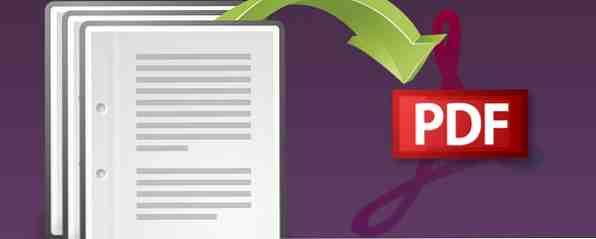
Qual è la migliore stampante PDF per Windows? Abbiamo controllato 7 delle opzioni più popolari per scoprirlo.
È sconvolgente che la stampa in Windows 8 non sia disponibile con l'opzione PDF La stampa è cambiata in Windows 8: ecco cosa è necessario sapere La stampa è cambiata in Windows 8: ecco cosa è necessario sapere La stampa è cambiata in Windows 8 - ora c'è un modo standard di stampare in ogni app moderna. Tuttavia, come molte altre cose sulla nuova interfaccia moderna di Microsoft, la stampa non è immediatamente intuitiva per molti utenti ... Per saperne di più; Gli utenti Mac e Linux hanno avuto questo per impostazione predefinita per anni. Gli utenti Windows hanno ancora bisogno di software dedicato, come Adobe Acrobat Pro, ed è tutto di qualità variabile.
Le stampanti PDF ti consentono di salvare qualsiasi file che puoi stampare come PDF, il che significa che qualsiasi computer sulla Terra può aprirlo senza troppi problemi. Poiché questi programmi si mascherano come normali stampanti, è possibile utilizzarli per creare un file PDF in qualsiasi programma che consente di stampare. Ti abbiamo mostrato come stampare su PDF su Windows 8 Come stampare su PDF da Windows 8 Applicazioni desktop e moderne Come stampare su PDF da Windows 8 Applicazioni desktop e moderne È l'era digitale e devi smettere di stampare su carta! Stampa invece su PDF. Questo articolo discute brevemente i vantaggi del PDF su carta e dimostra come stampare su PDF in Windows 8. Ulteriori informazioni, ma tale software non è affatto nuovo: è possibile utilizzarlo su qualsiasi versione di Windows.

Come puoi vedere, ho installato un sacco di questi programmi - per la scienza. I miei risultati sono sotto. Ti mostrerò i loro dialoghi e come appaiono i file che producono.
Ho deciso di utilizzare l'eccellente articolo di Chris Koentges The Oracle of Ice Hockey come mio esempio, perché è fantastico (e perché l'estate è una stagione deprimente, senza hockey e piena di calore).
CutePDF: semplice ed efficace
Con un nome facile da ricordare e un'interfaccia semplice, CutePDF è un'opzione solida. Quando è il momento di stampare, ti verrà chiesto dove vuoi salvare il tuo PDF. È semplice, certo, ma probabilmente è tutto ciò che la maggior parte della gente vuole.

I file risultanti hanno esattamente lo stesso aspetto che mi aspettavo, completi di caratteri incorporati.

CutePDF è facile da usare: basta installarlo e usarlo quando ne hai bisogno.
Il rovescio della medaglia: Crapware.
Quindi quali sono i lati negativi? C'è una piccola pubblicità nella finestra di dialogo Salva, come mostrato sopra. Non è un grosso problema, ma alcuni potrebbero preferire non vederlo.
Il problema più grande, però, è il crapware che CutePDF tenta di installare durante l'installazione.

Fai attenzione a dove clicchi o potresti finire con l'uso di Ask.com.
doPDF: A Touch More Control
Se intendi stampare un PDF in un secondo momento, vorrai immagini di alta qualità - in caso contrario, potresti preferire un file più piccolo. App gratuita doPDF ti offre un modo semplice per controllare le dimensioni del PDF e puoi anche attivare o disattivare i font incorporati.

Il file risultante sembrerà un po 'fuori se si sceglie di non incorporare i font, ovviamente, ma se si desidera avere le opzioni doPDF è la scelta giusta.

I lati negativi: non molto.
Non c'è molto di cui lamentarsi qui. C'è una piccola pubblicità nella casella delle opzioni, come puoi vedere sopra. Questo programma è anche predefinito per non incorporare i caratteri, che potrebbero risultare in alcuni PDF dall'aspetto divertente, ma questo può essere risolto facendo clic su una casella di controllo.
PDFCreator: con controllo dei metadati
I programmi sopra ti permettono di creare un PDF, ma cosa succede se vuoi controllare i metadati di quel file? Questa è la forza chiave offerta da PDFCreator, una stampante PDF open source. Quando stampi hai la possibilità di aggiungere autore e altre informazioni.

C'è anche un pulsante per allegare rapidamente il tuo file a una e-mail, se ti capita di utilizzare un client di posta elettronica desktop. I file stessi sembrano proprio come ti aspetteresti.

Il rovescio della medaglia: ancora più crapware
Nonostante sia open source, PDFCreator ha una brutta abitudine adware. Puoi leggere la lunga storia di Wikipedia e assicurati di prestare attenzione durante il processo di installazione.

Vale anche la pena notare che PDFCreator usa Ghostscript per produrre file.
FreePDF: sito web tedesco, software efficace
FreePDF, offerto da un sito Web tedesco, funziona altrettanto bene per gli utenti inglesi. Usalo e vedrai questa finestra di dialogo:

Come con doPDF, puoi controllare la qualità. Puoi anche esportare su email, se lo desideri, o salvarlo sul desktop. I file sembrano grandiosi.

Come alcuni degli altri programmi qui, FreePDF richiede l'esecuzione di Ghostscript - ma non ci sono altri aspetti negativi importanti per questo.
Stampante GreenCloud: grande interfaccia, purtroppo non gratuita
E ora qualcosa di completamente diverso. GreenCloud non è solo una stampante PDF: è un programma pensato per cambiare il modo in cui si stampa completamente. L'idea è che tu veda questa finestra ogni volta che intendi stampare qualcosa:

Da qui, puoi facilmente salvare in PDF e persino caricare direttamente su Dropbox o meno.
Il software apporta alcune modifiche ai tuoi documenti in modo da assorbire meno inchiostro - almeno, questa è la teoria. Forse a causa di ciò, l'articolo che ho stampato non sembrava nitido come altri: il font è stato sostituito con qualcosa di più sottile.

Il rovescio della medaglia: stampa limitata, più crapware
Volevo piacermi GreenCloud, l'ho fatto davvero. Ma il programma di installazione di questo programma non ha potuto fare un suggerimento: ha provato ad installare così tanto crapware che non potevo crederci. Abbassa una offerta; vedere un altro.

Questo non sarebbe un grosso problema, ma risulta che la versione gratuita del software è limitata a 10 pagine. Questo è un enorme svantaggio per me, e ti suggerirei di saltarlo solo per questo motivo.
Tuttavia, l'interfaccia è abbastanza bella, a differenza di qualsiasi altra cosa che ho provato. Per questo motivo, ho pensato di farcelo notare, ma sii pronto per un'esperienza schifosa, a meno che tu non sia disposto a pagare.
PrimoPDF: un sacco di opzioni
Pulito e semplice questo non lo è: prova a stampare un file in PDF e vedrai questo casino di un'interfaccia.

C'è molto spazio sprecato, ma ciò che viene utilizzato bene ti offre ogni sorta di opzioni. Esistono impostazioni per diversi livelli di qualità e puoi modificare i metadati. Puoi anche proteggere con password il tuo documento, cosa che nessun altro programma offre qui: potrebbe rivelarsi utile se stampi regolarmente fatture o altre informazioni protette.
Quindi sì, mi sono lamentato molto dell'interfaccia, ma il fatto è che ti dà molte opzioni. Anche l'output sembra fantastico.

Il rovescio della medaglia: richiede .NET, è brutto
Questo non è un grosso problema, ma dovrai installare .NET per installare questo programma. Questo e il disordinato dialogo con l'utente erano per me dei licenziamenti, ma potrebbero non avere importanza per te.
TinyPDF: semplice, ma obsoleto
TinyPDF ha un nome appropriato: il download è solo mezzo megabyte, il che significa che è piccolo. Molti utenti lo hanno fatto fino ad oggi, e se usi una macchina a 32-bit potresti provare a farlo. Io, tuttavia, non potevo.
Il lato negativo: non funzionerà sui computer più recenti

Non ero in grado di provare questo fuori, perché il mio computer esegue una versione a 64 bit di Windows - e TinyPDF non supporta tali computer. Questo significa che, se hai comprato il tuo computer negli ultimi anni, probabilmente non puoi usarlo. Non farti ingannare dal sito web dell'app: se provi a installare su una macchina a 64 bit, verrai reindirizzato al sito web di un programma commerciale. La versione gratuita di TinyPDF non funziona su nuovi computer.
Quindi qual è il migliore?
Ci si potrebbe chiedere: qual è la scelta migliore qui? Mi piacerebbe sapere quale preferisci, quindi lascia i tuoi pensieri nei commenti qui sotto - in particolare se ho dimenticato qualcosa che è sia gratuito che utilizzabile.
Ma se vuoi che ti dica cosa è meglio, devo dire: dipende davvero da cosa stai cercando. Voglio un modo semplice per creare un file PDF, quindi opzioni low-frills come CutePDF e doPDF funzionano meglio per me. Se si desidera supporto per la sicurezza PDF, utilizzare PrimoPDF; se si desidera il controllo dei metadati, utilizzare PDF Creator. Se odi il crapware, usa doPDF o FreePDF: entrambi sono puliti. È un peccato che molte delle altre app includano crapware, ma prestate attenzione durante l'installazione e dovreste stare bene.
Oh, e se stai provando a stampare una pagina web, considera l'utilizzo di bookmarklet che rimuovono i cookie Web. 3 Bookmarklet facili da stampare Pagine Web dall'aspetto piacevole senza craplet 3 Bookmarklet facili da stampare Pagine Web dall'aspetto piacevole senza manina Le informazioni di stampa dal web sono spesso una sfida perché i siti Web sono intonacati con barre laterali, immagini, pubblicità e altri elementi non stampabili. Ciò che rende fantastico un sito Web è una vera resistenza quando si stampa perché tutto ... Leggi di più per una stampa più pulita. Le barre laterali non hanno un bell'aspetto nei file PDF.
Scopri di più su: PDF, stampa, Windows 7, Windows 8.


